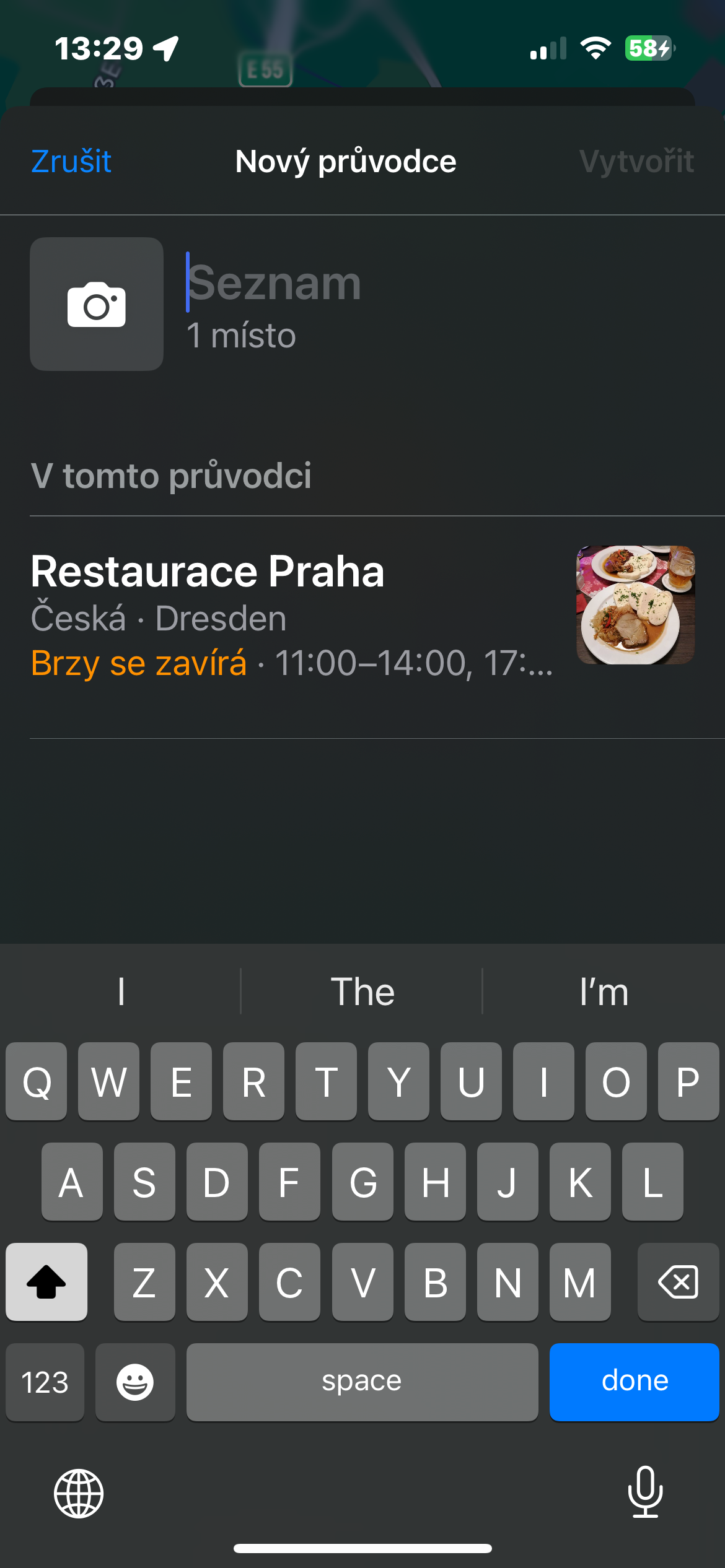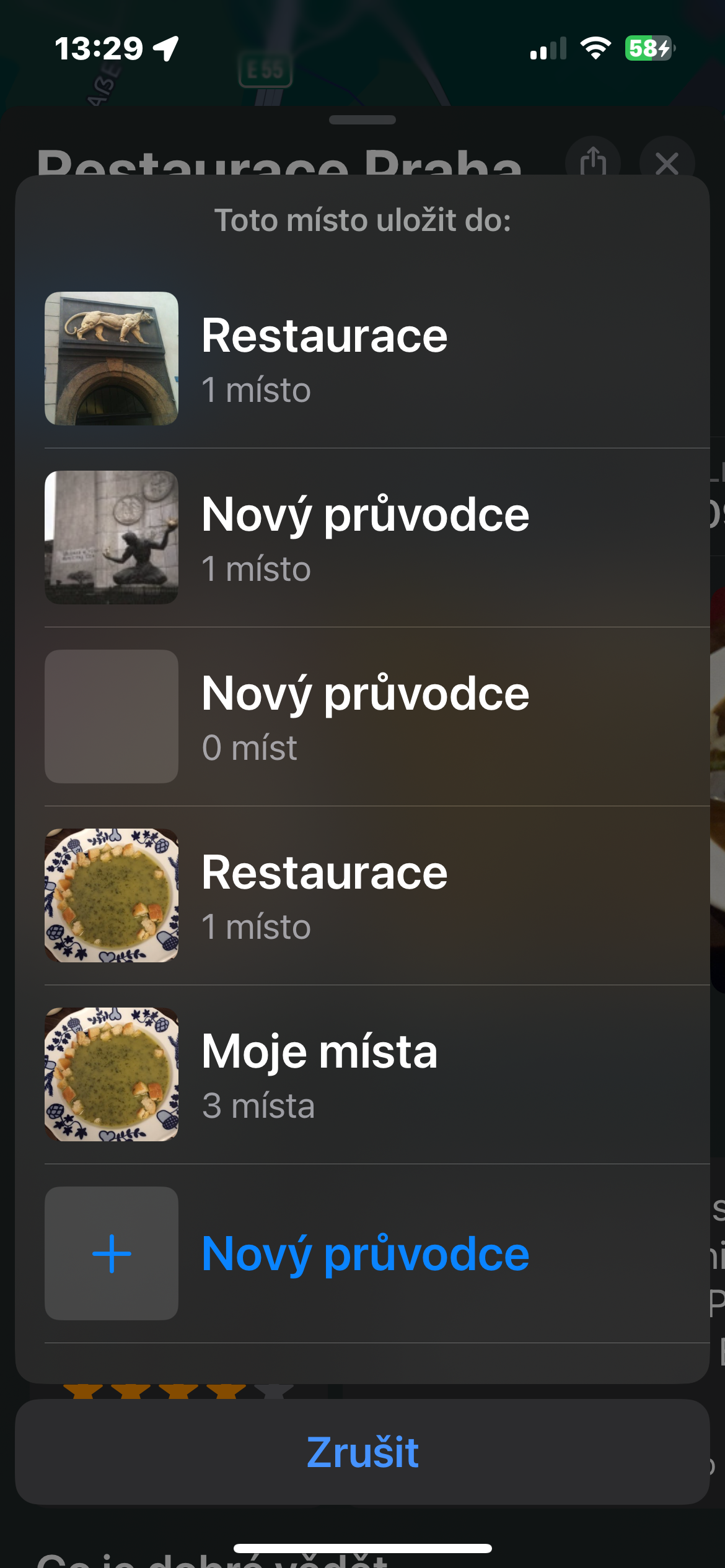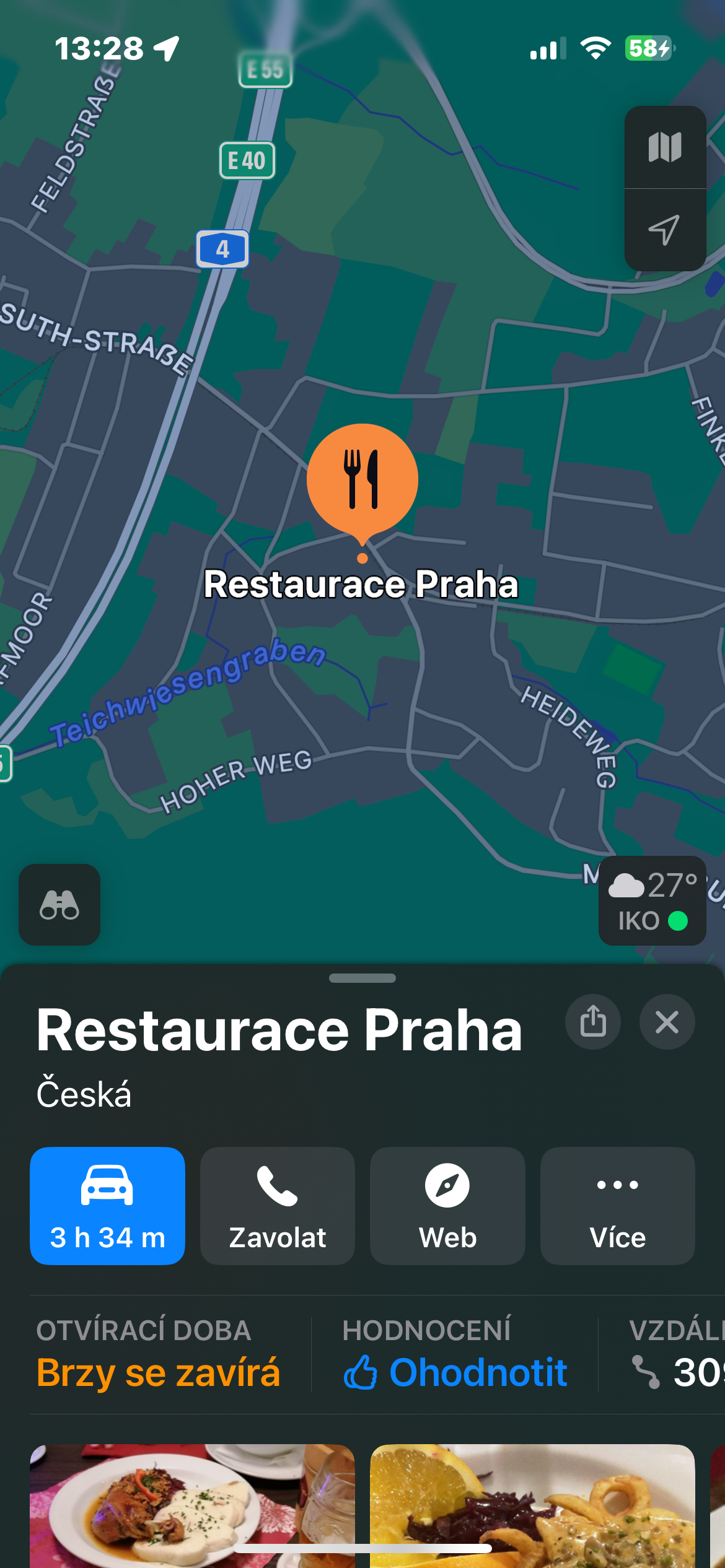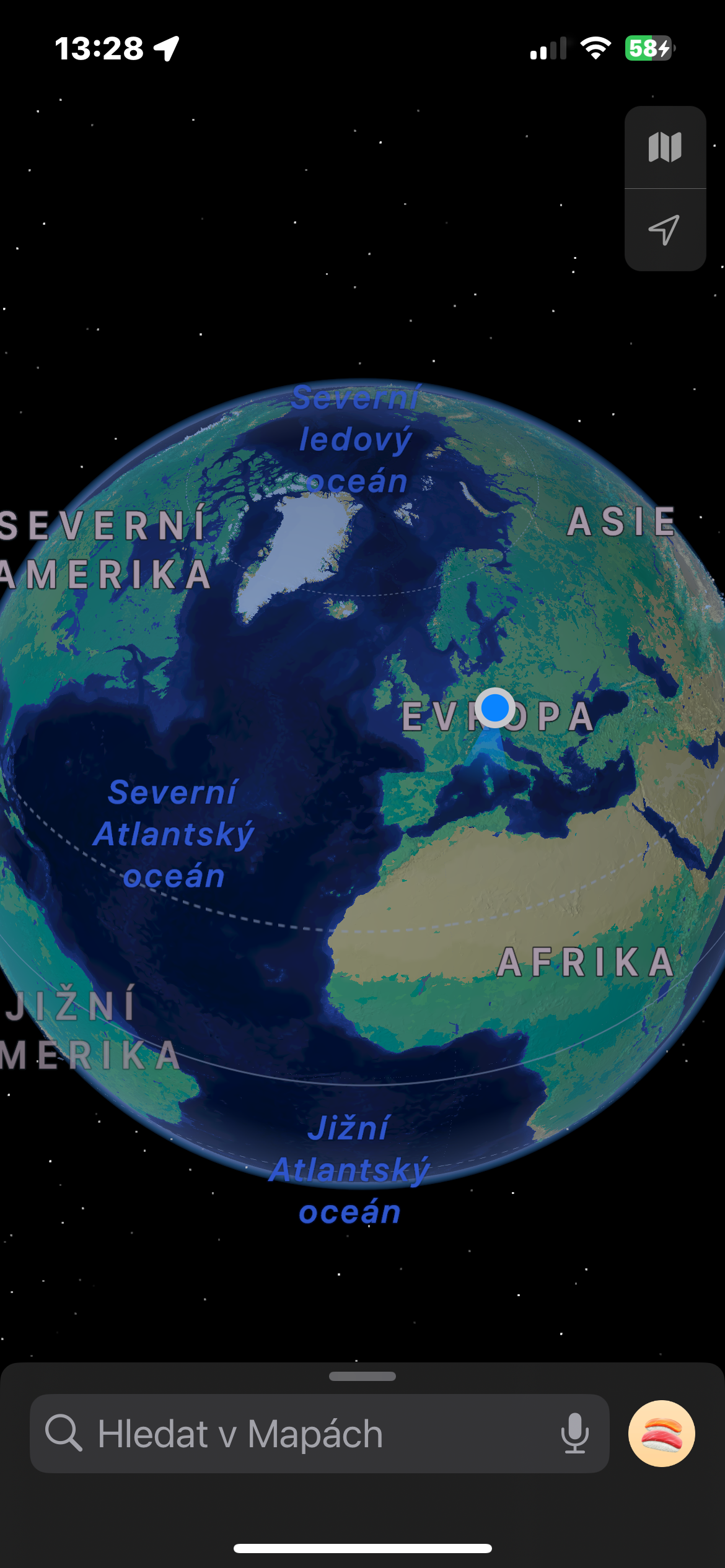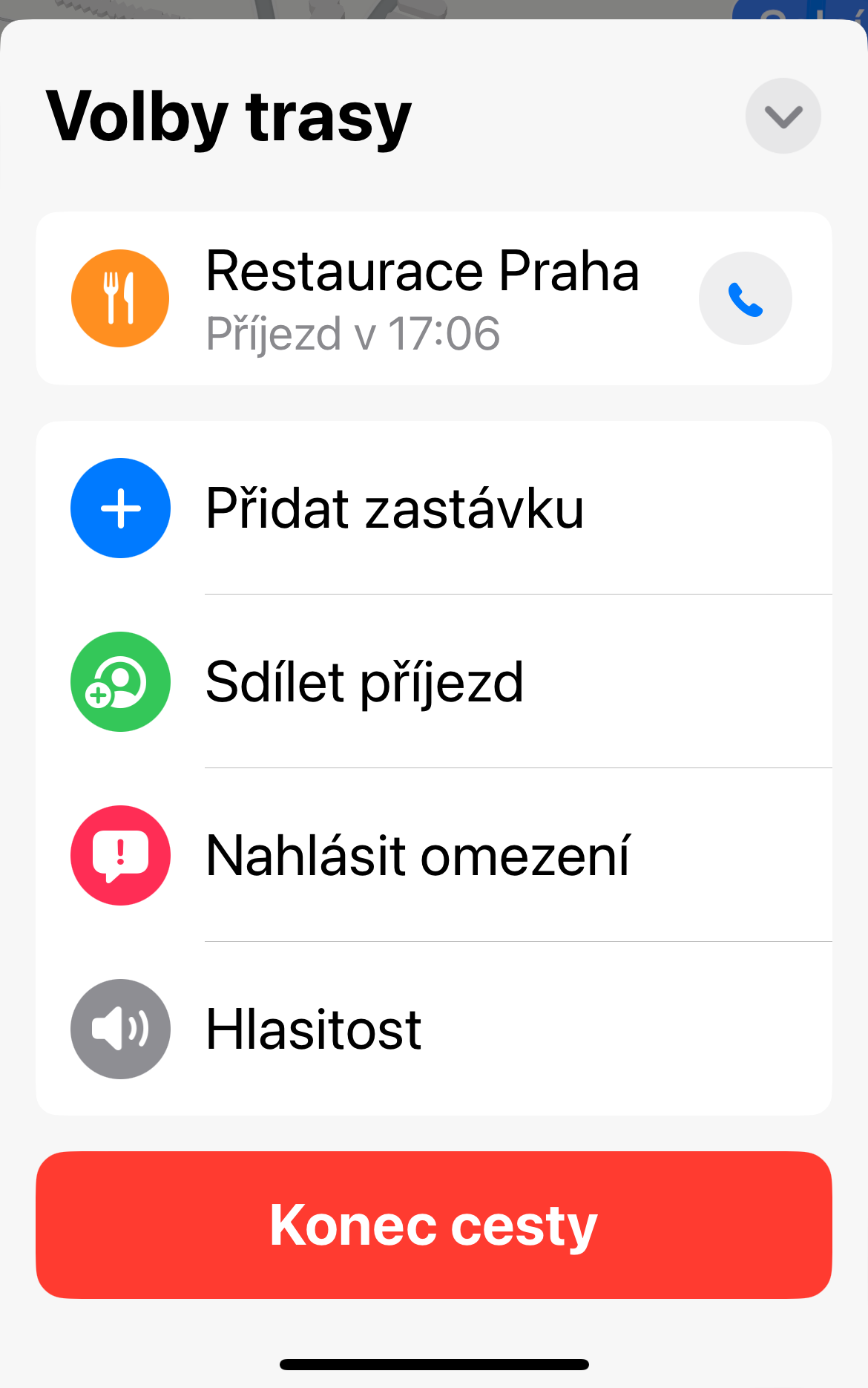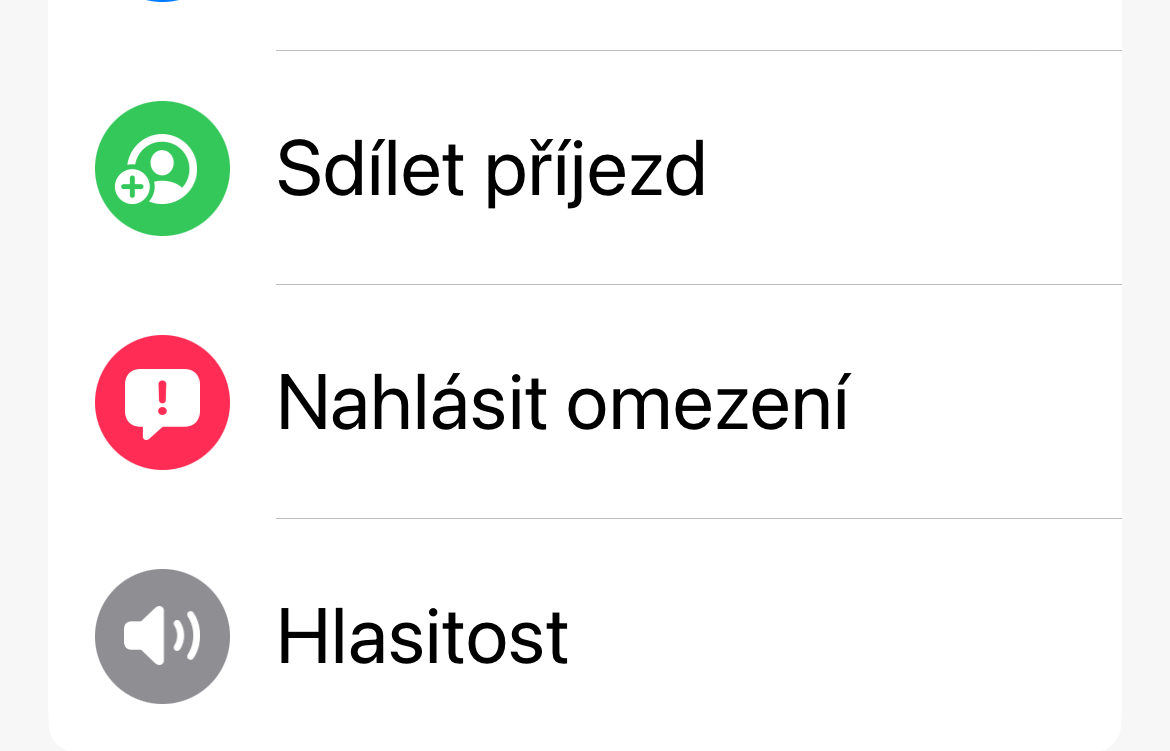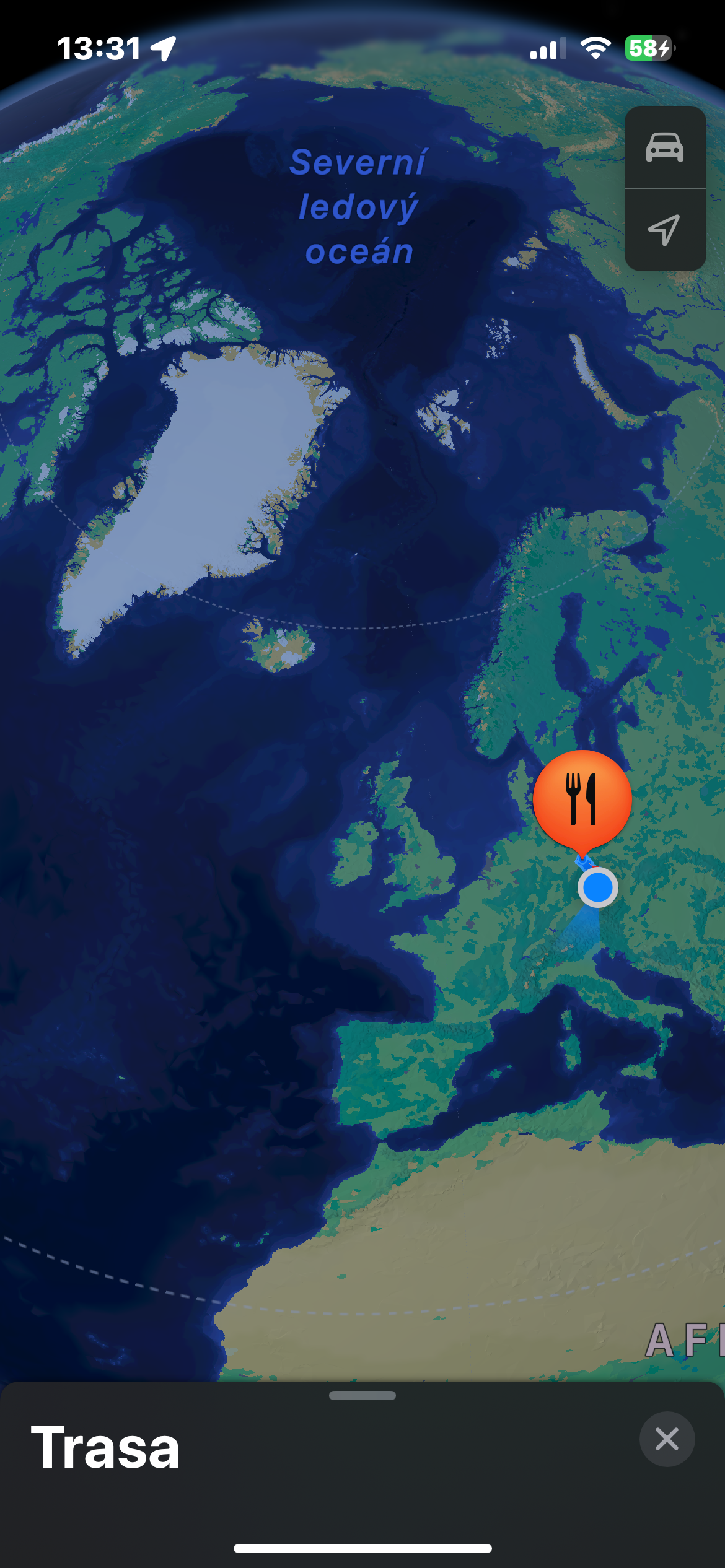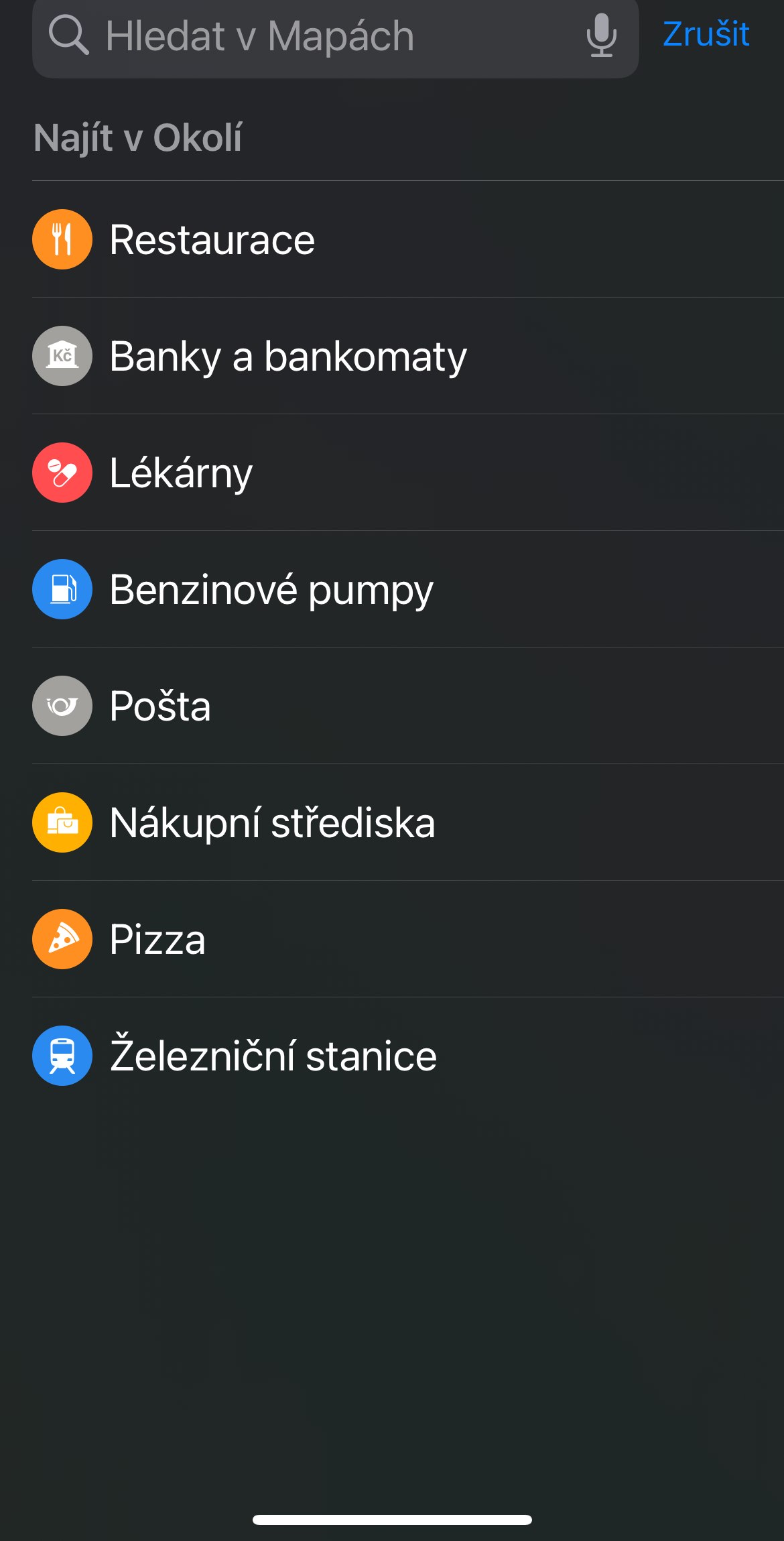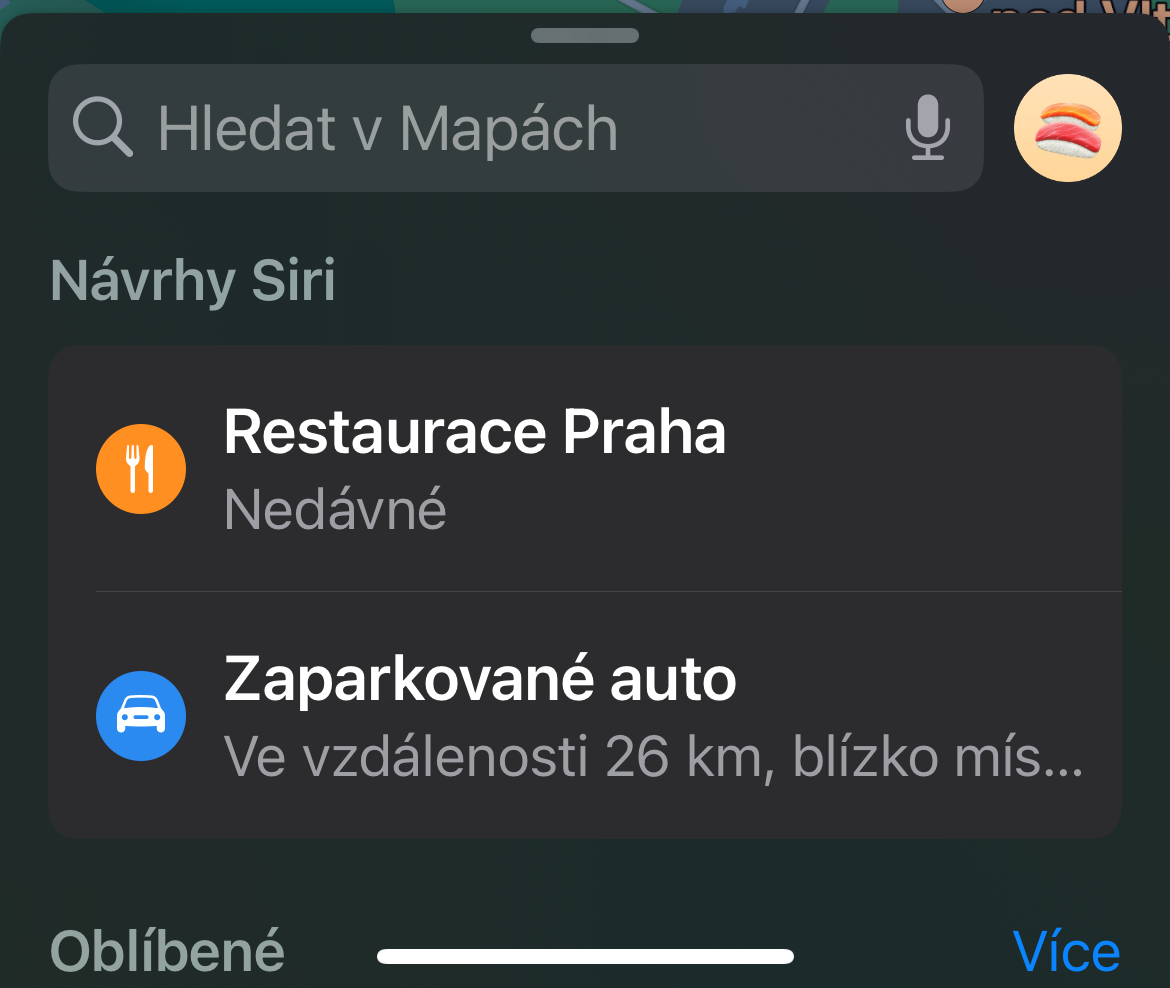Mga offline na mapa
Kung mayroon kang iPhone na nagpapatakbo ng iOS 17, maaari mong sa wakas ay samantalahin ang kakayahang mag-save at gumamit ng mga offline na mapa. Upang i-download ang offline na mapa, ilunsad ang application, i-tap ang icon ng iyong profile at piliin Mga offline na mapa -> Mag-download ng bagong mapa. Piliin ang nais na lugar at mag-click sa Mag-download.
Gamitin nang husto ang mga kilos
Ang pag-navigate sa Apple Maps ay mas madali kung alam mo kung aling mga galaw ang makakatulong sa iyong lumipat sa labas ng iyong malapit na lugar. Malamang na alam mo na ang pag-swipe sa isang direksyon o iba pa ay pisikal na nagpapagalaw sa view ng mapa, ngunit may iba pang mga galaw na dapat malaman. Ang pinakatanyag ay ang pagkurot at pag-zoom na galaw, na ginagamit sa iba't ibang mga application. I-tap ang screen gamit ang dalawang daliri at paghiwalayin ang mga ito upang paghiwalayin ang mga ito, o paglapitin ang mga ito upang paglapitin ang mga ito. Ang oryentasyon ng mapa ay maaaring baguhin sa pamamagitan ng pag-tap gamit ang dalawang daliri at pag-ikot ng mga ito sa paligid. Maaari mo ring baguhin ang antas ng pagtabingi at mag-swipe pataas at pababa gamit ang dalawang daliri nang sabay-sabay upang baguhin ang flat 2D na mapa sa 3D mode.
Maaaring ito ay interesado ka

Sariling koleksyon at gabay
Kung magbabakasyon ka o nagpaplano ng biyahe kasama ang mga kaibigan o pamilya, matutulungan ka ng Apple Maps na ayusin ang lahat. Gamit ang tampok na Mga Koleksyon, maaari mong kolektahin ang lahat sa isang lugar at ibahagi ito sa iba. Magagawa mo ito ng ganito maghanap ng lugar o paksa ng interes, gaya ng Museo, at pumili ng isa sa mga resulta. Kapag nakakita ka ng gusto mo, hilahin pataas ang tab mula sa ibaba ng screen at i-tap Idagdag sa mga gabay. Piliin ang Bagong Wizard, magpasok ng pangalan kapag sinenyasan, at tapikin Lumikha sa kanang sulok sa itaas. Pagkatapos ay maaari kang magdagdag ng mga lokasyon sa hinaharap sa koleksyong ito sa isang pag-tap.
Pagbabahagi ng oras ng pagdating
Kung may kakilala ka sa iyong patutunguhan, maaaring makatulong na ipaalam sa kanila kung kailan ka darating. Tulad ng maraming navigation app, maaaring alisin ng Apple Maps ang pag-aalala sa iyo sa pamamagitan ng pag-update ng iyong tinantyang oras ng pagdating sa real time. Kapag aktibo ka na sa nabigasyon, hilahin pataas ang tab mula sa ibaba ng display at i-tap Ibahagi ang pagdating. Pagkatapos ay piliin ang nais na mga contact.
Mga kagiliw-giliw na lugar sa malapit
Ang tampok na Find Nearby ng Apple Maps ay mahusay para sa paghahanap ng mga kalapit na device — nasa bagong lugar ka man o gustong lumihis sa iyong karaniwang ruta. Madali din itong gamitin: I-tap ang search bar sa ibaba ng screen at hanapin ang seksyong may label na Maghanap ng malapit. Ito ay nasa ibaba mismo ng iyong kasaysayan ng paghahanap, at ang pag-click sa bawat kategorya ay hahanapin ang bagay na iyon sa iyong lokal na lugar. Kasama sa mga opsyon ang mga istasyon ng gas, restaurant, parking lot at higit pa.




 Lumilipad sa buong mundo kasama ang Apple
Lumilipad sa buong mundo kasama ang Apple